
Mark Lucas
0
4112
508
 В этой статье мы рассмотрим бесплатную утилиту Nircmd, которая является отличным инструментом, который предлагает множество функций. При использовании с некоторым воображением, он может творить чудеса. Но сначала давайте посмотрим, что Nircmd может предложить.
В этой статье мы рассмотрим бесплатную утилиту Nircmd, которая является отличным инструментом, который предлагает множество функций. При использовании с некоторым воображением, он может творить чудеса. Но сначала давайте посмотрим, что Nircmd может предложить.
Nircmd позволяет открывать лоток для компакт-дисков, подключаться к Интернету, увеличивать и уменьшать громкость системы, центрировать все окна, удалять строку заголовка из окна «Мой компьютер», устанавливать окно как всегда сверху, скрывать кнопку запуска на панель задач, измените режим отображения вашего монитора, выключите монитор, запустите и остановите службы Windows, запишите и удалите записи реестра, управляйте буфером обмена, делайте снимки экрана, подключайтесь к VPN, отображайте / скрывайте кнопку запуска, показывая / скрывая часы и многое другое.
Довольно горстка. Не так ли? Подождите, пока вы не услышите, что он делает все это из командной строки. Ага! ИЗ КОМАНДНОЙ ЛИНИИ.
Как это использовать:
(1) Скачать и извлечь содержимое
(2) Вы получите nircmd.exe вместе с файлом справки, в котором перечислены различные функции, выполняемые nircmd..
(3) Скопируйте nircmd.exe в C: \ windows \ system32 или любую другую папку, указанную в переменной среды PATH..
(4) Запустить команду!
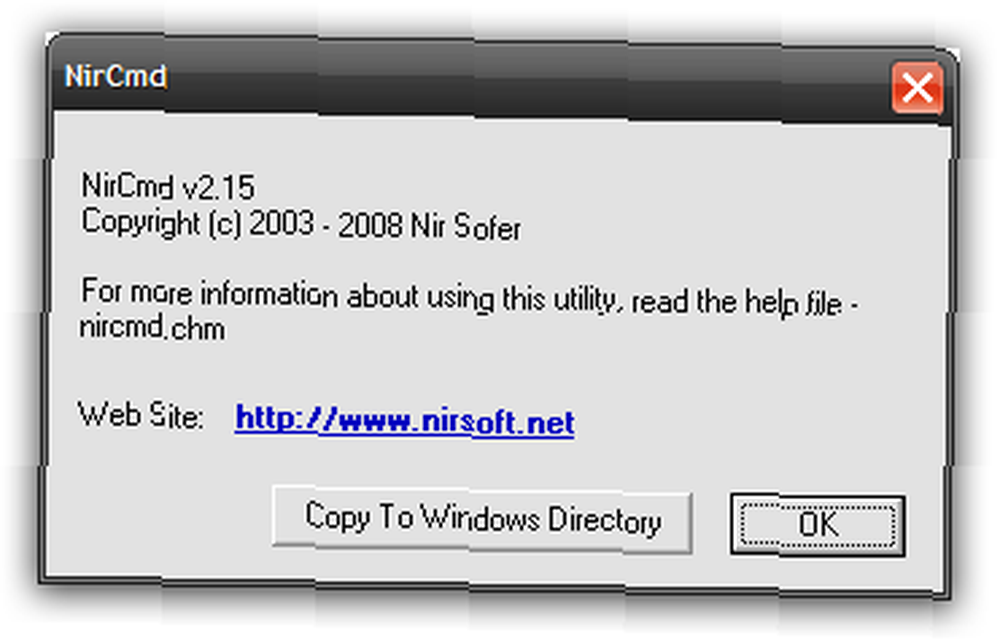
Стать творческим
Вот некоторые из творческих способов, которые я мог бы использовать с помощью Nircmd. Может быть, вы можете дать нам знать больше? Пожалуйста, укажите их в комментариях.
- Создать ярлыки: nircmd позволяет создавать ярлыки (на рабочем столе в любом месте) для запуска любой команды. Таким образом, вы хотите отключить / включить звук системы, нажав на
ярлык? Используйте это: nircmd.exe cmdshortcut “~ $ Folder.desktop $” “Переключить громкость” mutesysvolume 2
Отключить заставку: nircmd.exe regsetval sz “HKCU \ панель управления \ рабочий стол” “ScreenSaveActive” 0
Сделайте скриншот через 30 секунд и сохраните его: nircmd.exe cmdwait 30000 savescreenshot “F: \ Temp \ shot.png”
Запустить заставку: заставка nircmd.exe
Скрыть часы на панели задач: nircmd.exe win дочерний класс “Shell_TrayWnd” скрыть класс “TrayClockWClass”
Показать часы: nircmd.exe win дочерний класс “Shell_TrayWnd” показать класс “TrayClockWClass”
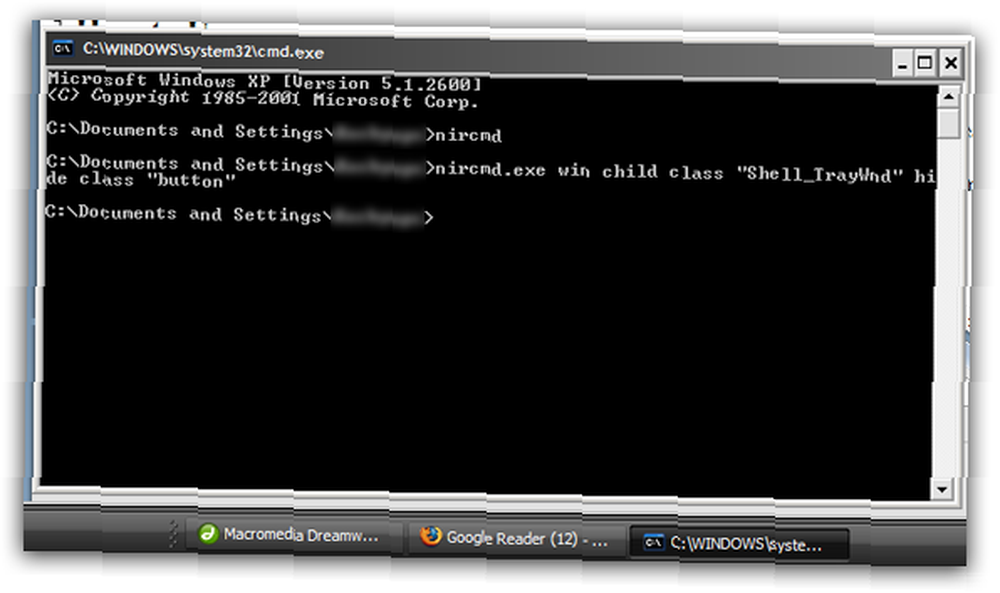
Это только некоторые из примеров. Вы можете найти полный список и многое другое в ZIP-файл, который вы загружаете.
Вы можете спросить, почему вы хотите использовать инструмент командной строки? Что ж, если всего этого недостаточно, чтобы подтолкнуть вас, позвольте мне предложить некоторые преимущества использования командной строки:
- Если ты хочешь быть опытным пользователем, ты должен овладеть “Древнее искусство командной строки!”
- Это быстрее, поверьте мне, даже если вы наберете приличную скорость набора текста, вы сможете закончить свою работу намного быстрее, выполняя ее из командной строки
- Проще выполнить ряд действий с помощью командной строки. Как скопировать файлы в указанный каталог, а затем переименовать их все с общим префиксом.
- Проще создать пакетный файл и запланировать задачи. Допустим, вы хотите открыть лоток для компакт-дисков в 2 часа ночи (я знаю, это странно, вы можете смеяться), как бы вы это сделали? Используйте запланированные задачи Windows и выполните команду в 2 часа ночи. Хотя, возможно, вы не многого выиграете от этого, но это просто, чтобы вы знали мощь командной строки.
- Вы можете интегрировать свои пользовательские команды в меню.
- Вы можете создавать ярлыки и, следовательно, сочетания клавиш для ваших команд или командных файлов..
(От) - Варун Кашьяп, программист, блоггер и технический энтузиаст, который также пишет в своем блоге TechCrazy (это было давно). Теперь вы знаете, что он занятой парень!











